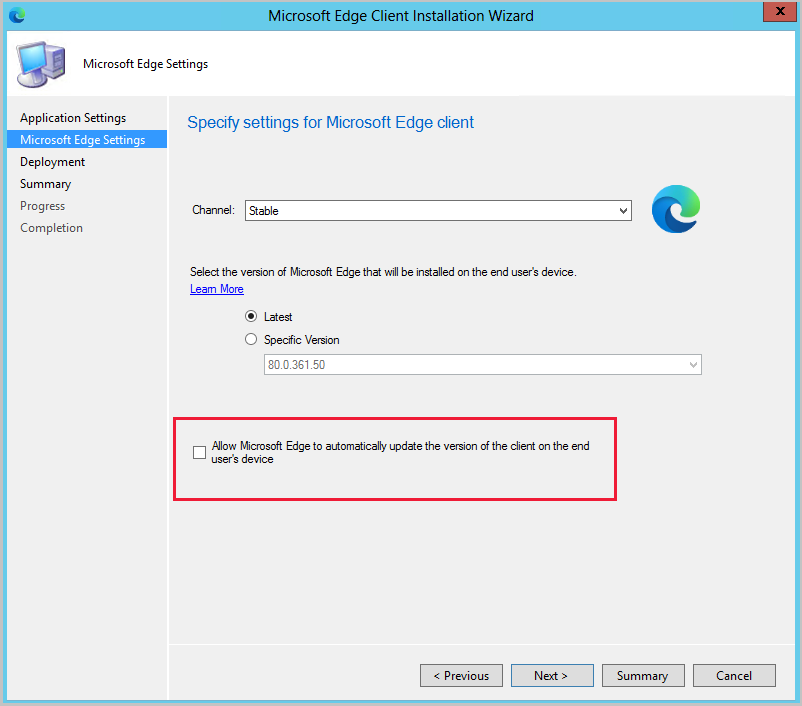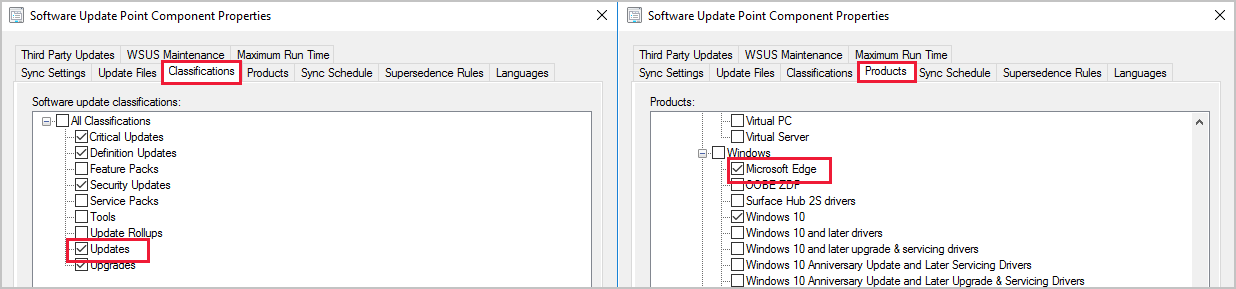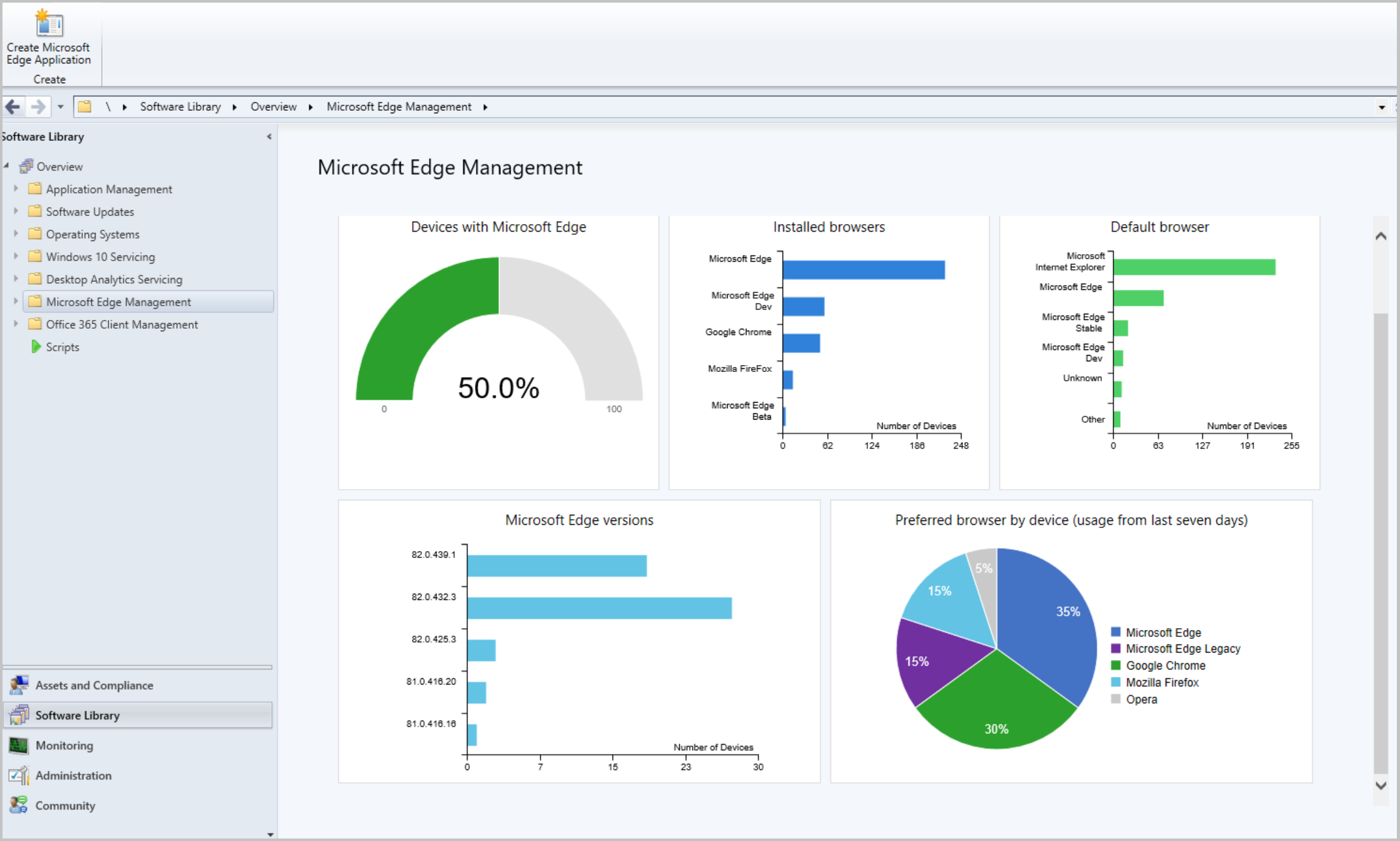Microsoft Edge-hantering
Gäller för: Configuration Manager (aktuell gren)
Den helt nya Microsoft Edge är redo för affärer. Du kan distribuera Microsoft Edge version 77 och senare till dina användare. Ett PowerShell-skript används för att installera Microsoft Edge-versionen som valts. Skriptet inaktiverar även automatiska uppdateringar för Microsoft Edge så att de kan hanteras med Configuration Manager.
Distribuera Microsoft Edge
Administratörer kan välja kanalen Beta, Dev eller Stable tillsammans med en version av Microsoft Edge-klienten som ska distribueras. Varje version innehåller utbildningar och förbättringar från våra kunder och community. Mer information finns i Microsoft Edge-versionsschema.
Krav för distribution
För klienter som är mål för en Microsoft Edge-distribution:
PowerShell-körningsprincipen kan inte anges till Begränsad.
- PowerShell körs för att utföra installationen.
Microsoft Edge-installationsprogrammet, regelmotorn för minskning av attackytan för klientanslutning och CMPivot är för närvarande signerade med Microsoft PCA 2011-certifikatet för kodsignering. Om du ställer in PowerShell-körningsprincipen på AllSigned måste du se till att enheterna litar på det här signeringscertifikatet. Du kan exportera certifikatet från en dator där du har installerat Configuration Manager-konsolen. Visa certifikatet på
"C:\Program Files (x86)\Microsoft Endpoint Manager\AdminConsole\bin\CMPivot.exe"och exportera sedan kodsigneringscertifikatet från certifieringssökvägen. Importera den sedan till datornsarkiv betrodda utgivare på hanterade enheter. Du kan använda processen i följande blogg, men se till att exportera kodsigneringscertifikatet från certifieringssökvägen: Lägga till ett certifikat i betrodda utgivare med hjälp av Intune.
Enheten som kör Configuration Manager-konsolen behöver åtkomst till följande slutpunkter för att distribuera Microsoft Edge:
| Plats | Användning |
|---|---|
https://aka.ms/cmedgeapi |
Information om versioner av Microsoft Edge |
https://edgeupdates.microsoft.com/api/products?view=enterprise |
Information om versioner av Microsoft Edge |
http://dl.delivery.mp.microsoft.com |
Innehåll för Microsoft Edge-versioner |
Verifiera Microsoft Edge-uppdateringsprinciper
Från och med version 2002 kan du skapa ett Microsoft Edge-program som är konfigurerat för att ta emot automatiska uppdateringar i stället för att ha automatiska uppdateringar inaktiverade. Med den här ändringen kan du välja att hantera uppdateringar för Microsoft Edge med Configuration Manager eller tillåta att Microsoft Edge uppdateras automatiskt. När du skapar programmet väljer du Tillåt Microsoft Edge att automatiskt uppdatera versionen av klienten på slutanvändarens enhet på sidan Microsoft Edge-inställningar. Om du tidigare använde grupprincip för att ändra det här beteendet kommer grupprincip att skriva över inställningen som gjorts av Configuration Manager under installationen av Microsoft Edge. Mer information finns i Microsoft Edge-uppdateringsprinciper.
Skapa en distribution
Skapa ett Microsoft Edge-program med den inbyggda programupplevelsen, vilket gör Microsoft Edge enklare att hantera:
Under Programvarubiblioteket i konsolen finns det en ny nod med namnet Microsoft Edge Management.
Välj Skapa Microsoft Edge-program i menyfliksområdet eller genom att högerklicka på noden Microsoft Edge Management.
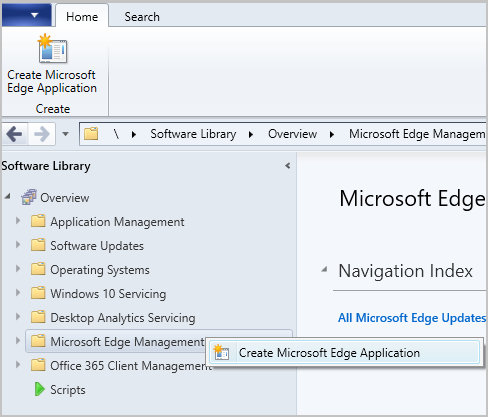
På sidan Programinställningar i guiden anger du ett namn, en beskrivning och en plats för appens innehåll. Kontrollera att den innehållsplatsmapp som du anger är tom.
På sidan Microsoft Edge-inställningar väljer du:
- Kanalen som ska distribueras
- Den version som ska distribueras
- Om du vill tillåta att Microsoft Edge automatiskt uppdaterar versionen av klienten på slutanvändarens enhet (tillagd i version 2002)
På sidan Distribution bestämmer du om du vill distribuera programmet. Om du väljer Ja kan du ange dina distributionsinställningar för programmet. Mer information om distributionsinställningar finns i Distribuera program.
I Software Center på klientenheten kan användaren se och installera programmet.
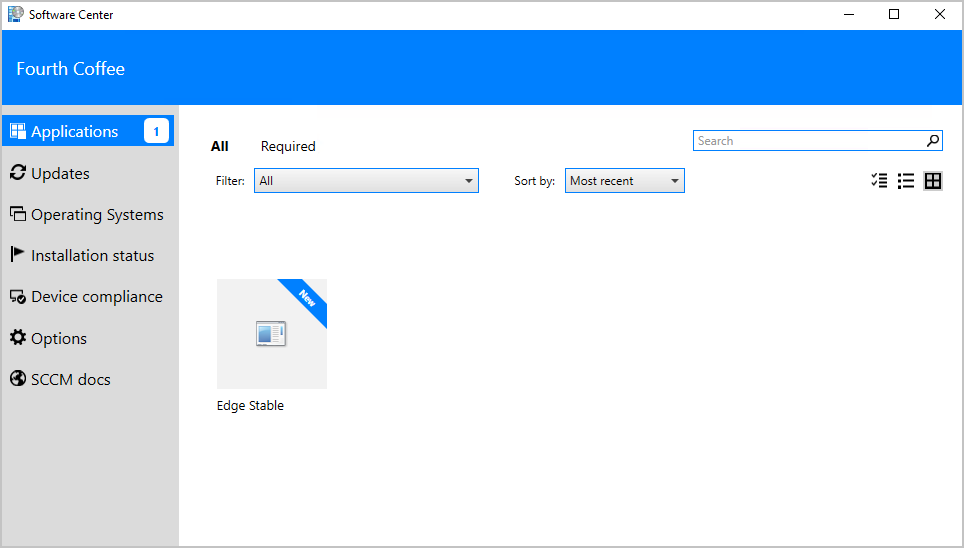
Loggfiler för distribution
| Plats | Logga in | Användning |
|---|---|---|
| Platsserver | SMSProv.log | Visar information om det inte går att skapa appen eller distributionen. |
| Varierar | PatchDownloader.log | Visar information om nedladdningen av innehållet misslyckas |
| Klient | AppEnforce.log | Visar installationsinformation |
Uppdatera Microsoft Edge
Noden Alla Microsoft Edge-uppdateringar finns under Microsoft Edge Management. Den här noden hjälper dig att hantera uppdateringar för alla Microsoft Edge-kanaler.
Om du vill hämta uppdateringar för Microsoft Edge kontrollerar du att du har Uppdateringar-klassificeringen och den Microsoft Edge-produktsom valts för synkronisering.
I arbetsytan Programvarubibliotek expanderar du Microsoft Edge-hantering och klickar på noden Alla Microsoft Edge Uppdateringar.
Om det behövs klickar du på Synkronisera programvara Uppdateringar i menyfliksområdet för att starta en synkronisering. Mer information finns i Synkronisera programuppdateringar.
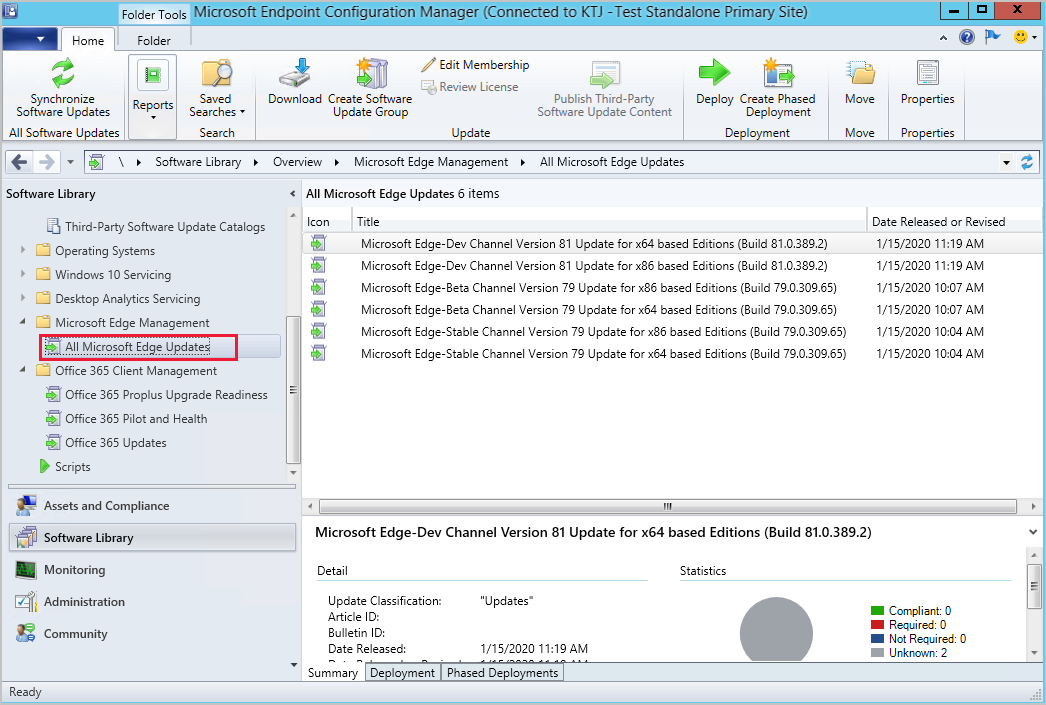
Hantera och distribuera Microsoft Edge-uppdateringar som andra uppdateringar, till exempel lägga till dem i regeln för automatisk distribution. Några av de vanliga uppdateringsuppgifterna som du kan utföra från noden Alla Microsoft Edge Uppdateringar är:
instrumentpanel för Microsoft Edge-hantering
Från och med Configuration Manager 2002 ger instrumentpanelen Microsoft Edge Management insikter om användningen av Microsoft Edge och andra webbläsare. På den här instrumentpanelen kan du:
- Se hur många av dina enheter som har Microsoft Edge installerat
- Se hur många klienter som har olika versioner av Microsoft Edge installerade.
- Det här diagrammet innehåller inte Canary Channel.
- Ha en vy över installerade webbläsare mellan enheter
- Ha en vy över önskad webbläsare efter enhet
- För närvarande är det här diagrammet tomt för 2002-versionen.
Förutsättningar för instrumentpanelen
För Configuration Manager version 2203 eller senare måste webbvy2-konsoltillägget installeras. Om det behövs väljer du meddelandeklockan i det övre högra hörnet i konsolen för att installera tillägget.
Aktivera följande egenskaper i maskinvaruinventeringsklasserna nedan för instrumentpanelen Microsoft Edge Management:
Installerad programvara – Tillgångsinformation (SMS_InstalledSoftware)
- Programvarukod
- Produktnamn
- Produktversion
Standardwebbläsare (SMS_DefaultBrowser)
- Webbläsarprogram-ID
Webbläsaranvändning (SMS_BrowserUsage)
- BrowserName
- UsagePercentage
Visa instrumentpanelen
På arbetsytan Programvarubibliotek klickar du på Microsoft Edge-hantering för att se instrumentpanelen. Ändra samlingen för grafdata genom att klicka på Bläddra och välja en annan samling. Som standard finns dina fem största samlingar i listrutan. När du väljer en samling som inte finns i listan hamnar den nyligen valda samlingen längst ned i listrutan.
Tips
Power BI-exempelrapporterna för Configuration Manager innehåller en rapport med namnet Edge-status. Den här rapporten kan också hjälpa dig med övervakning av Edge-distribution.
Kända problem
Maskinvaruinventering kan misslyckas med att bearbeta
Maskinvaruinventering för enheter kan misslyckas. Fel som liknar dem nedan kan visas i filen Dataldr.log:
Begin transaction: Machine=<machine>
*** [23000][2627][Microsoft][SQL Server Native Client 11.0][SQL Server]Violation of PRIMARY KEY constraint 'BROWSER_USAGE_HIST_PK'. Cannot insert duplicate key in object 'dbo.BROWSER_USAGE_HIST'. The duplicate key value is (XXXX, Y). : dbo.dBROWSER_USAGE_DATA
ERROR - SQL Error in
ERROR - is NOT retyrable.
Rollback transaction: XXXX
Lindring: Du kan undvika det här problemet genom att inaktivera samlingen av maskinvaruinventeringsklassen Webbläsaranvändning (SMS_BrowerUsage).